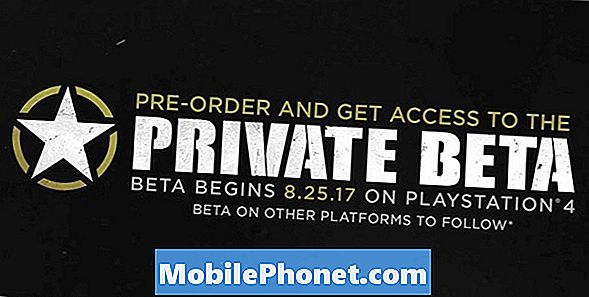Зміст
Завдяки лише 5 Гб вільного простору, які користувачі отримують за допомогою своїх акаунтів iCloud, сховище може швидко поповнюватися. Нижче описано, як звільнити місце на iCloud, щоб у вас не залишилося місця.
iCloud є власною службою зберігання даних у хмарі, яку вона пропонує своїм продуктам, і хоча вона не є традиційною послугою, як Dropbox або Google Drive, iCloud дозволяє користувачам зберігати певні дані та фотографії до iCloud, щоб їх можна було отримати на будь-якому пристрої Apple.
Тільки фотографії можуть швидко заповнити вільний обсяг пам’яті, і, хоча ви можете придбати більше місця для iCloud, це не найкраще значення, тому багато користувачів, як правило, дотримуються вільного 5 Гб.
Єдина проблема полягає в тому, що простір зберігання має тенденцію до швидшого заповнення, і якщо у вас багато фотографій, які зберігаються в бібліотеці фотографій iCloud, 5 Гб проходить дуже швидко. Тим не менш, є кілька речей, які ви можете зробити, щоб звільнити місце на обліковому записі iCloud, щоб звільнити місце для більшої кількості фотографій, які неминуче потрібно зберігати в хмарі.
Без додаткових труднощів, тут можна звільнити місце на iCloud.
Видалити старі резервні iCloud
Можливо, єдине, що займає найбільше місця в iCloud - це резервні копії. Залежно від того, скільки речей потрібно створити резервні копії, резервні копії iCloud можуть зайняти кілька гігабайт простору.

Резервна копія iCloud - це резервна копія вашого iPhone або iPad, який зберігається в хмарі. Це трохи відрізняється від резервної копії iTunes, оскільки не все резервне копіювання, але в основному тільки ваші важливі дані і фотографії.
Щоб видалити резервне копіювання iCloud, перейдіть до розділу Налаштування і перейдіть до iCloud> Зберігання> Керування сховищем. Під Резервні копії ви побачите резервну копію для вашого iPhone (якщо ви коли-небудь створювали резервну копію до iCloud).
Якщо у вас є резервна копія старого пристрою, який вам більше не потрібно, добре видалити його, натиснувши на нього, прокручуючи вниз донизу, і вибираючи Видалити резервну копію.
Якщо ви дійсно хочете заощадити місце на iCloud, видаліть усі ваші резервні копії iCloud і просто скопіюйте їх на комп'ютер за допомогою iTunes.
Вимкнути бібліотеку фотографій iCloud
Можливо, ви не знаєте цього, але можливо, що бібліотека фотографій iCloud увімкнена на вашому пристрої iOS за умовчанням, навіть якщо ви не хочете, щоб вона була. Фототека iCloud - це чудовий спосіб для будь-яких фотографій, які ви знімаєте на iPhone, автоматично завантажуватися на інші пристрої Apple через iCloud. Ці фотографії автоматично зберігаються у вашому обліковому записі iCloud.

Це корисна функція, але не така, що кожен бажає використовувати. Ви можете вимкнути бібліотеку фотографій iCloud, перейшовши в Налаштування і перехід до iCloud> Фотографії. Звідти вимкніть Фототека iCloud у верхній частині, натиснувши на тумблер вправо, поки він не стане сірим.
Якщо ви не хочете, щоб вимкнути цю функцію та хотіли б використовувати бібліотеку фотографій iCloud, ви можете, принаймні, заощадити місце, вибравши Оптимізуйте сховище для iPhone нижче.
Видалити небажані файли
Більшість програм для iOS постачаються з можливістю синхронізації даних між різними пристроями Apple, тому ви можете почати туди, де ви зупинилися з іншого пристрою. Це працює, якщо у вас є одна й та сама програма на вашому iPhone і iPad.

Однак, якщо ви використовуєте лише програму на одному пристрої, ця програма все ще може створити резервну копію даних в iCloud з надією, що вона використовується на іншому пристрої. Хороша новина полягає в тому, що ви можете видалити певні файли, які зберігаються в iCloud. Просто перейдіть у меню Налаштування і перейдіть доiCloud> Зберігання> Керування сховищем. У розділі Документи та дані відображатиметься список програм, які містять дані в iCloud. Наприклад, Checkmark 2 містить дані в обліковому записі iCloud, але я використовую їх лише на своєму iPhone, щоб видалити це, натиснувши на нього, вибравши Редагувати і потім Видалити всі.
Майте на увазі, що ці файли також виконують функції резервних копій, тому, якщо я коли-небудь відновлю iPhone до заводських налаштувань, всі мої нагадування в Checkmark 2 будуть відсутні, тоді як я міг би їх відновити пізніше, оскільки дані були в iCloud.